Anleitung
Whatsapp-Avatar erstellen - Schritt für Schritt
Die neuen Avatare in Whatsapp kann man als Sticker oder Profilbild verwenden. Wir zeigen die Erstellung der digitalen Abbilder Schritt für Schritt.
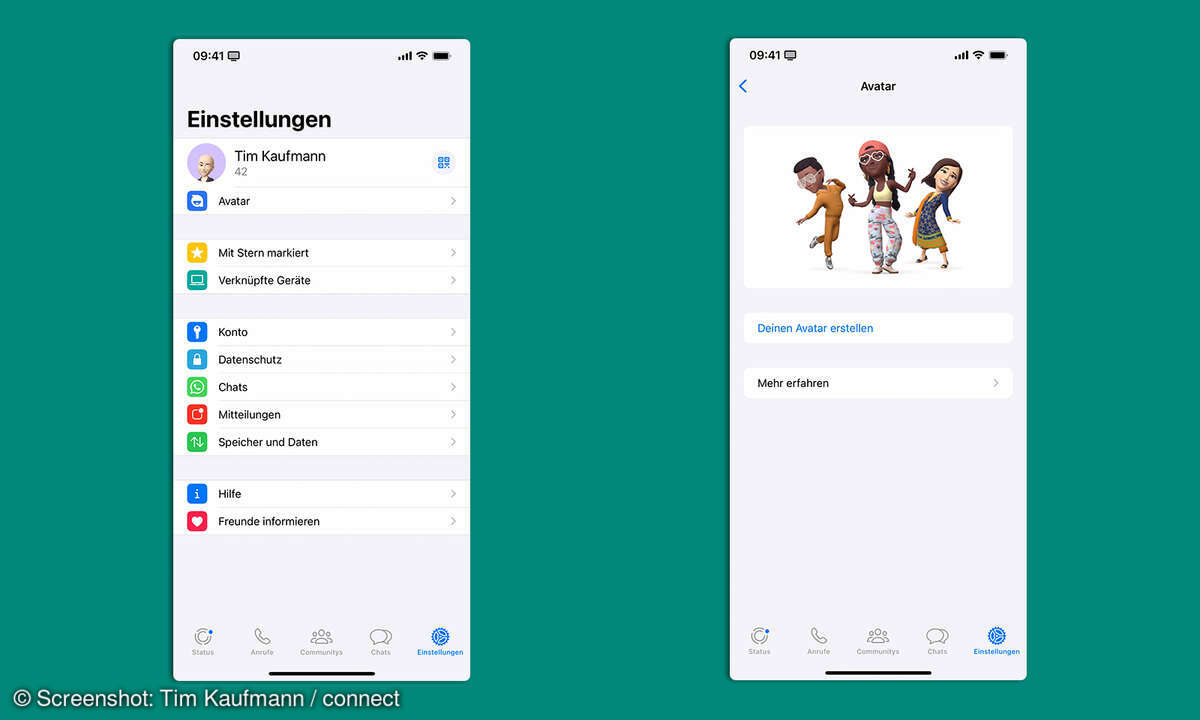
1
Einstellungen
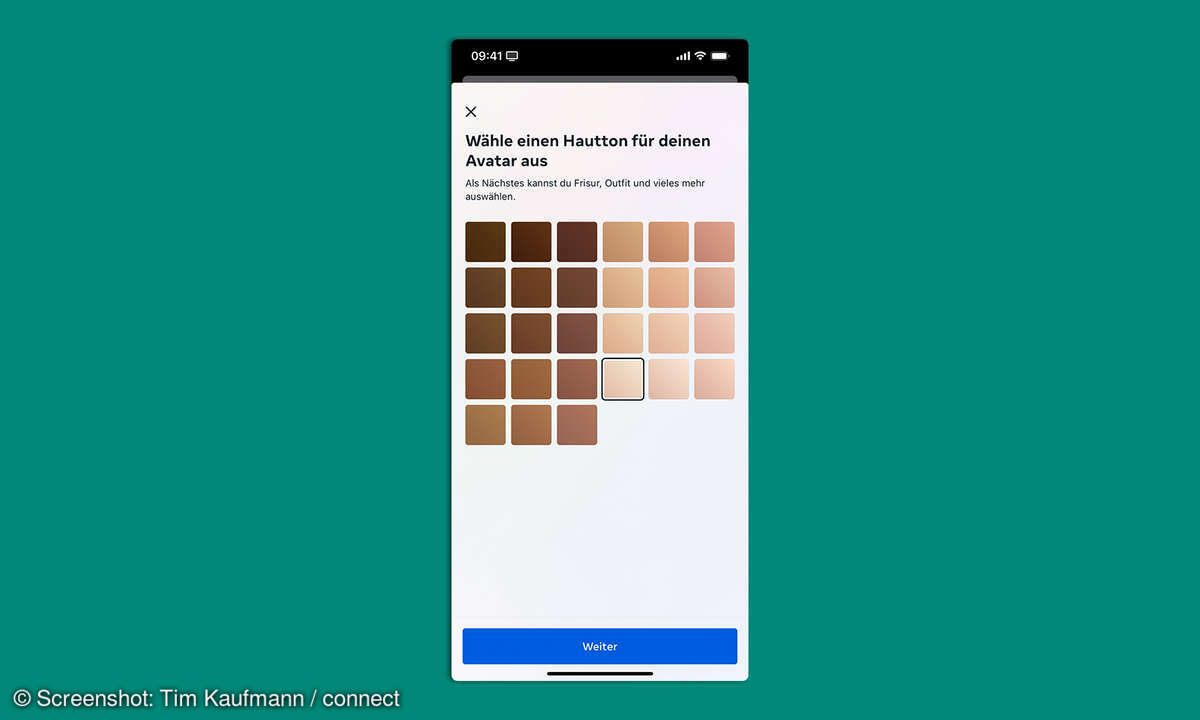
2
Hautfarbe
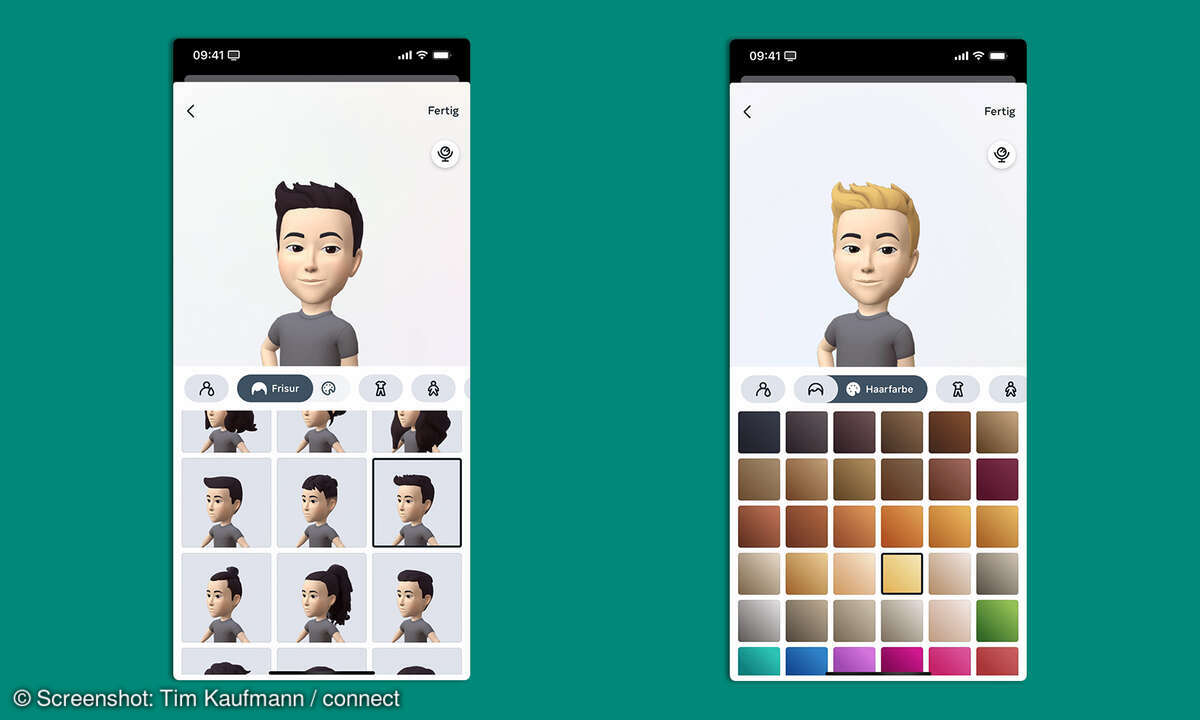
3
Frisur
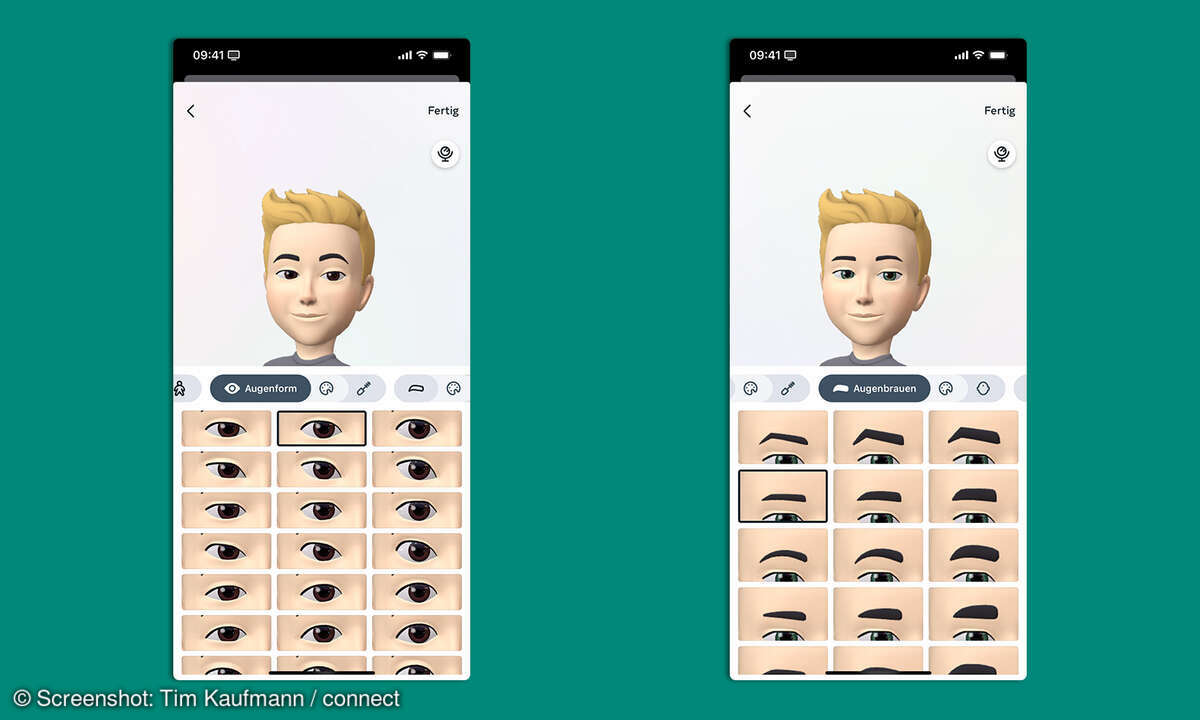
4
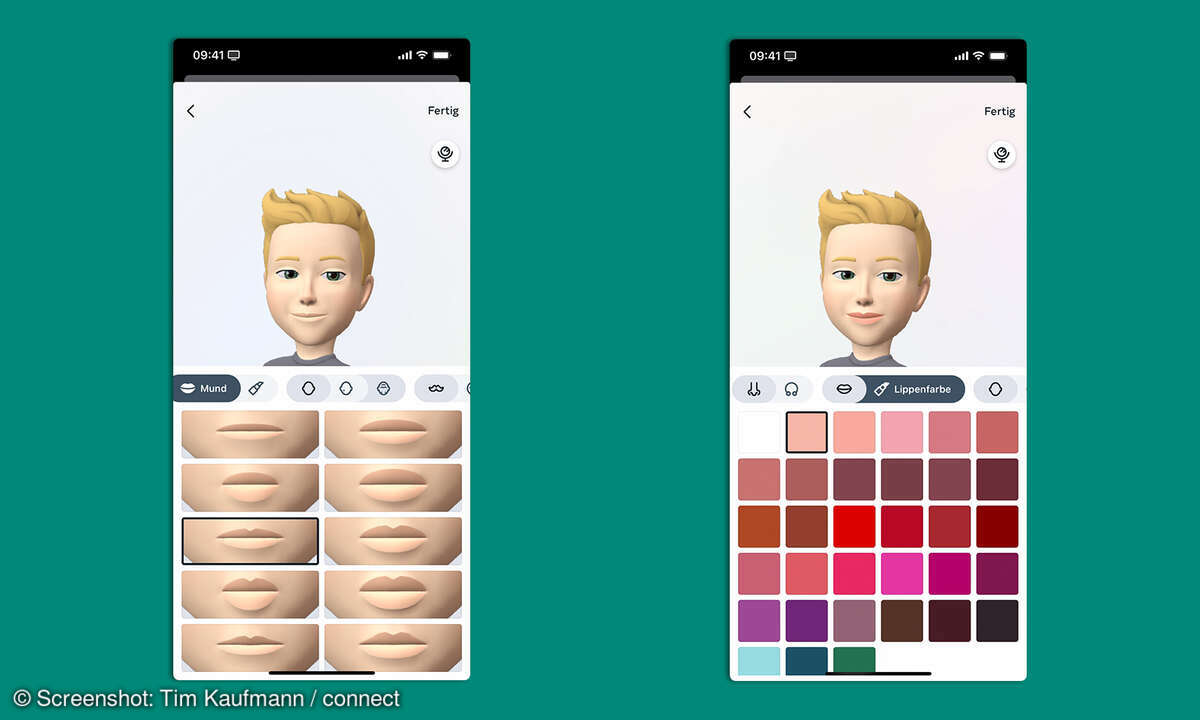
5
Mund
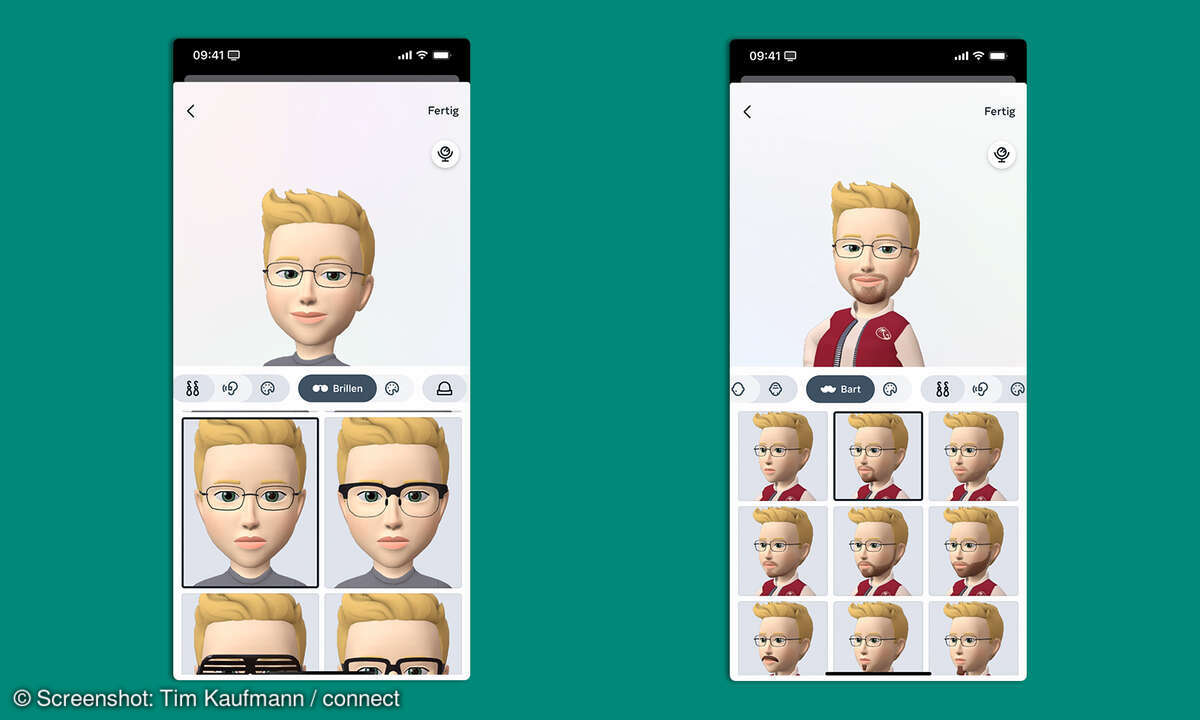
6
Accessoires
… die Brille und den Bart. Auch für die Form von Figur, Nase und Gesicht, Piercings, Kopfbedeckungen, Hörgeräte und Bindi bietet WhatsApp eine ganze Reihe von Auswahlmöglichkeiten.
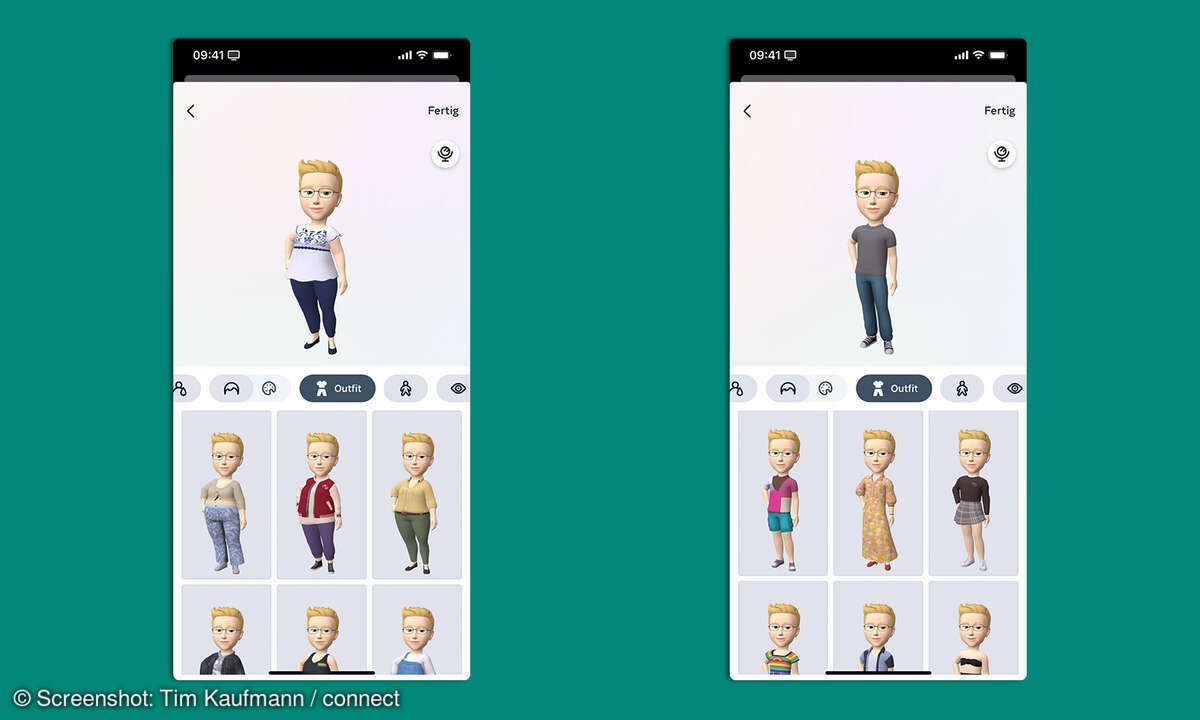
7
Outfits
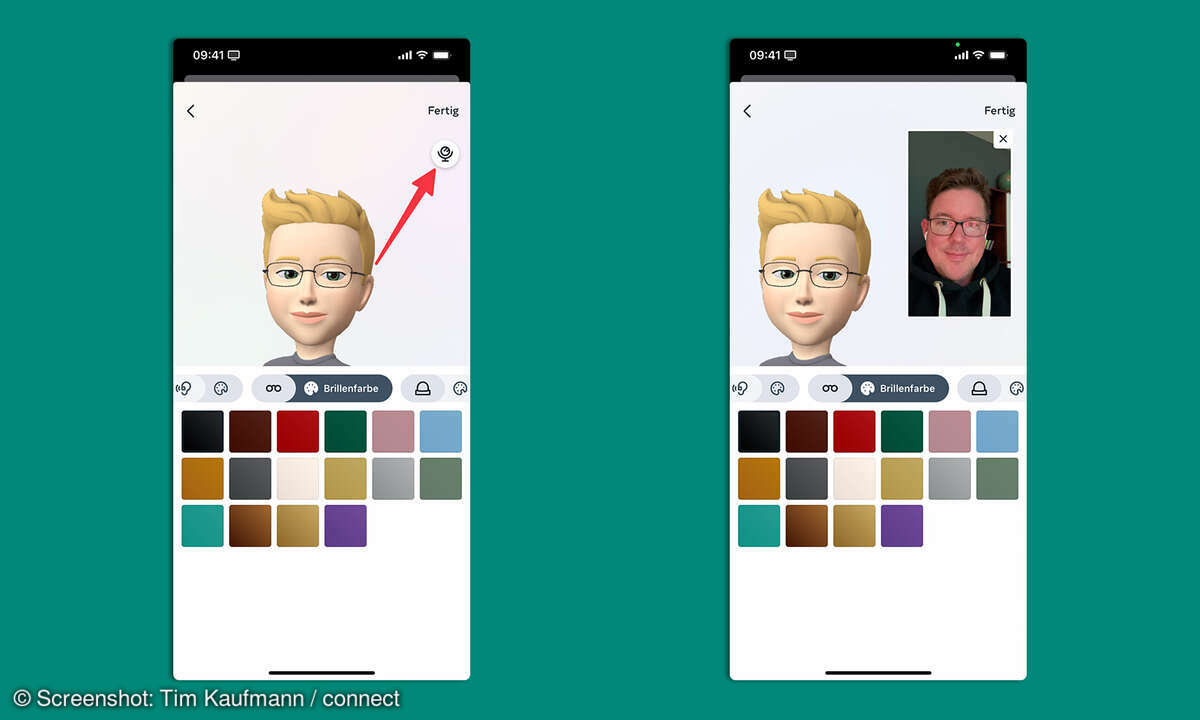
8